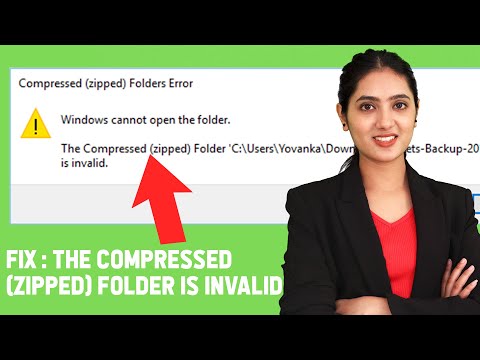मैं एक ऑडियोफाइल नहीं हूं, लेकिन मुझे अपने संसाधनों के साथ सबसे अच्छी गुणवत्ता के साथ संगीत सुनने का आनंद मिलता है। सही प्रकार के ऑडियोफाइल वर्कस्टेशन और उपकरणों को ढूंढना वाकई महंगा है। तो मेरे विंडोज़ को बेहतर तरीके से कैसे दिखाना है, इस तरीके की खोज करते समय, मैं इस अच्छी छोटी मुफ्त उपयोगिता को कॉल करता हूं Fidelizer.
आइए बात करें कि यह टूल वास्तव में क्या करता है। डेवलपर दावों की तरह, यह उपयोगिता आपके विंडोज कंप्यूटर को एक परिष्कृत ऑडियोफाइल प्लेयर जैसे जे रिवर, एक्सएक्सहिघ, एचक्यूप्लेयर, फूबर इत्यादि के लिए वर्कस्टेशन ऑडिफाइल करने के लिए अनुकूलित करेगी।
विंडोज ऑडियो आउटपुट अनुकूलित करें
मूल रूप से उपकरण पृष्ठभूमि सेवाओं को अनुकूलित करेगा और विंडोज़ को बेहतर गुणवत्ता ऑडियो स्ट्रीमिंग और सोनिक सुधार के लिए ट्विक करेगा। तो डेवलपर के अनुसार:
Stopping services will minimize the workload of svchost controllers, freeing more resources for allocation and improve system responsiveness. If stopping services sounds little too scary, you can skip this process as it’s not the most important features after all. With Windows Vista, Microsoft introduced Multimedia Class Scheduler for thread and I/O priority optimization for processor resource scheduling. Most dedicated audio/video applications will benefit from this, and it also affects overall system/network performance too. The default configuration is quite terribly optimizedand not enough people going to take this feature serious enough to find out how I can get better sound through this. Fidelizer will do it for you without affecting the real configuration so everything will still work fine after system restart.

व्यावसायिक: इस मोड में उपयोगिता बहुत अधिक विंडोज सेवाओं को परिवर्तित नहीं करेगी जो उनके प्रदर्शन को प्रभावित करेगी, यह केवल विंडोज विस्टा के बाद कोर फिडलाइज़र अनुकूलन लागू करेगी।
नेटवर्क स्ट्रीमिंग: यह मोड फिडेलिज़र (v 4.0) के नए संस्करण में पेश किया गया था। इस अनुकूलन का लक्ष्य स्ट्रीमिंग मीडिया गुणवत्ता में सुधार करना है, यह वर्कस्टेशन पर नेटवर्क स्ट्रीमिंग को प्राथमिकता देने वाले कुछ समायोजन करता है जो समग्र ध्वनि गुणवत्ता में सुधार करता है।
ऑडियोफाइल: यह मोड उन लोगों के लिए है जो उच्च निष्ठा (हाय-फाई) संगीत गुणवत्ता चाहते हैं। डेवलपर्स के मुताबिक यह सिस्टम और नेटवर्क प्रदर्शन को कम करेगा ताकि समय पर संसाधनों तक पहुंच के लिए ऑडियो अधिक प्राथमिकता प्राप्त कर सके। इससे अधिकांश गैर-ऑडियो संबंधित प्रक्रियाओं को भी कम किया जाएगा जिसमें सिस्टम मल्टी-कोर ऑप्टिमाइज़ेशन के साथ सिस्टम स्तर कम हो जाएगा। चिमटा लगाने से पहले आपको अपने खिलाड़ी सहित सब कुछ बंद करना होगा।
उग्रवादी: खैर यह मोड मूल रूप से विंडोज़ को कोर की गुणवत्ता को अधिकतम करने के लिए कोर को धक्का दे रहा है जिसमें नेटवर्क डीएचसीपी सेवा जैसी कुछ विंडोज सेवाओं को अक्षम करना शामिल है। चूंकि विंडोज ऑडियो और डीएचसीपी सेवा होस्ट प्रदाता में एक ही प्रक्रिया साझा करते हैं, इसलिए नेटवर्क को अक्षम करने से सोनिक प्रदर्शन में काफी सुधार हो सकता है।
कस्टम: यह अन्य 4 मोड का संयोजन है। वहां आप चुन सकते हैं और चुन सकते हैं कि आप किस सेटिंग को लागू करना चाहते हैं। मैं कहूंगा कि यह सुविधा एक छोटे से अग्रिम उपयोगकर्ता के लिए है जो इन सेटिंग्स के साथ प्रयोग करना चाहते हैं।
अन्य सुविधाओं:
- केवल ऑडियो से संबंधित लोगों को छोड़कर अधिकांश सिस्टम सेवाओं को रोकें
- ऑडियो थ्रेड, आई / ओ प्राथमिकताओं, संसाधन शेड्यूलर में घड़ी की दर अनुकूलित करें
- प्रक्रिया धागा प्राथमिकताओं और सिस्टम घड़ी संकल्प अनुकूलित करें
- मल्टी-कोर सीपीयू के लिए प्रोसेसर कोर असाइनमेंट अनुकूलित करें
- कम विलंबता स्ट्रीमिंग मीडिया के लिए नेटवर्क उपयोग अनुकूलित करें
- फिडेलिज़र अनुकूलन के साथ ऑडियोफाइल प्लेयर लॉन्च करें
ध्यान दें कि जो कुछ भी आप लागू करते हैं, वह तब तक टिकेगा जब तक आप अपने सिस्टम को रीबूट नहीं करते हैं, इसलिए यदि कुछ गलत हो जाता है तो आप हमेशा सिस्टम को रीबूट कर सकते हैं। फिर भी, किसी भी बदलाव को लागू करने से पहले सिस्टम पुनर्स्थापना बिंदु बनाना हमेशा एक अच्छा विचार है।
मैंने देखा है कि ऑडिफाइल मोड के तहत फिडलाइज़र को सक्षम करने के बाद, यदि सिस्टम सो जाता है, तो आपके विंडोज़ को जागने के बाद पूरी तरह से जमे हुए और एकमात्र तरीका सिस्टम को रीबूट करना है। मैं डेवलपर को कारण पूछने के लिए ई-मेल करूंगा। अगर मुझे कोई प्रतिक्रिया मिलती है तो मैं इस पोस्ट को अपडेट करूंगा।
निष्कर्ष निकालने के लिए, फिडलाइज़र उन लोगों के लिए एक अच्छी छोटी उपयोगिता है जो संगीत का आनंद लेते हैं और फूओबर जैसे ऑडियोफाइल प्लेयर का उपयोग करते हैं। मैंने ध्वनि की गुणवत्ता के साथ कुछ अंतर देखा। लेकिन याद रखें कि यह पूरी तरह से कंप्यूटर पर निर्भर करता है, संगीत की तरह आप सुनते हैं और निश्चित रूप से आपने ऑडियो विवरणों के लिए अपने कानों को कितनी अच्छी तरह प्रशिक्षित किया है। कुछ सोचते हैं कि यह सिर्फ एक प्लेसबो हो सकता है, लेकिन अन्यथा अन्यथा दावा करते हैं।
फिडलाइज़र डाउनलोड करें
इसे आप यहां से डाउनलोड कर सकते है। पहले सिस्टम पुनर्स्थापना बिंदु बनाएं और फिर इसे चलाएं। पोर्टेबल टूल का परीक्षण करें और हमें अपने विचार बताएं।
व्यवस्थापक द्वारा अद्यतन: टूल अपने मुख्य पृष्ठ पर अपने होम पेज को अपने मुख्य होम पेज पर सेट करने के लिए प्री-चेक विकल्प के साथ आता है (छवि की जांच करें)। सुनिश्चित करें कि आप इसे अनचेक करें। वायरसटॉटल अन्यथा इसे साफ के रूप में रिपोर्ट करता है। धन्यवाद Gregg।
संबंधित पोस्ट:
- विंडोज 10/8/7 कंप्यूटर पर कोई ऑडियो या ध्वनि गुम नहीं है
- टॉमहॉक की समीक्षा - परम सोशल मीडिया प्लेयर
- विंडोज 10 ध्वनि और ऑडियो समस्याओं का निवारण करें
- 5 विंडोज मीडिया प्लेयर टिप्स और ट्रिक्स जिनके बारे में आपको पता नहीं हो सकता है
- विंडोज 10 स्टार्ट, रन, शट डाउन फास्ट करें